iPhone 5에서 사진을 삭제하는 방법
때로는 iPhone으로 나쁜 사진을 찍거나 더 이상 갖고 싶지 않은 사진을 찍을 수도 있습니다. 모든 데이터를 보관하고 백업하는 방법을 찾으려고하는 시대에는 무언가를 삭제하는 것이 조금 이상하게 보일 수 있습니다. 그러나 다행히도 iPhone 5에서 직접 사진을 삭제할 수 있습니다. 카메라로 촬영 한 이미 저 또는 인터넷에서 다운로드 한 이미지이든 관계없이 카메라 롤의 모든 이미지는 같은 길. 한 번에 여러 이미지를 삭제하도록 선택할 수도 있습니다.
iPhone 5 카메라 롤에서 사진 제거
이전에 iPhone 5에서 Dropbox로 사진 메시지를 업로드하고 iPad에서 Dropbox를 설정하여 사진을 자동으로 업로드하는 방법에 대해 설명했습니다. 두 장치 중 하나에서 해당 기능을 설정 한 경우 해당 사진은 Dropbox에서 삭제되지 않습니다. 아래 단계를 수행하면 iPhone 5의 카메라 롤에서 사진 만 삭제됩니다. Dropbox의 이미지는 자체 사본이며 Dropbox 계정에 업로드 된 후에는 더 이상 iPhone 또는 iPad의 사진에 연결되지 않습니다.
1 단계 : iPhone 5에서 사진 앱을 시작합니다.

iPhone 5 사진 앱을 엽니 다
2 단계 : 카메라 롤 옵션을 선택합니다.
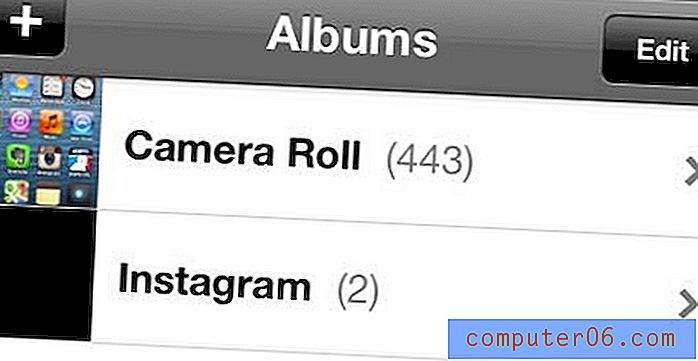
카메라 롤을 엽니 다
3 단계 : 화면 상단의 편집 버튼을 누릅니다.

편집 버튼을 누릅니다
4 단계 : 삭제하려는 이미지를 누르면 내부에 흰색 확인 표시가있는 빨간색 원이 표시됩니다.
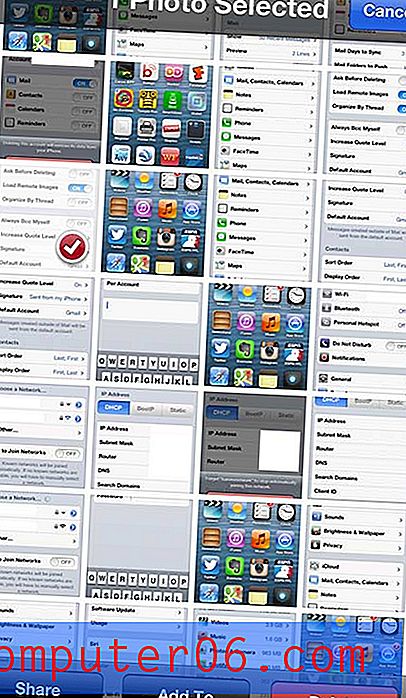
삭제할 사진을 선택하십시오
5 단계 : 화면 하단에서 삭제 버튼을 누릅니다.
6 단계 : 사진 삭제 버튼을 터치하여 프로세스를 완료합니다.

"사진 삭제"버튼을 누릅니다
여러 이미지를 삭제하려면 위의 4 단계에서 사진을 두 개 이상 선택한 다음 나머지 자습서를 완료하십시오.
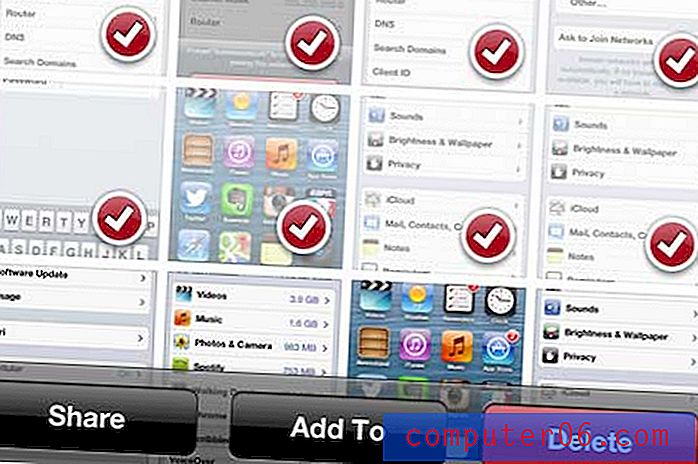
한 번에 여러 사진 삭제



